使用过演示文稿的朋友们都知道,常常会在幻灯片的内容上使用超链接可以快速翻到需要的那一页幻灯片。下面小编就来告诉大家如何在WPS演示中使用超链接的命令,一起来看看吧。新建默认模板wps演示文稿,内容版式为空白版式。单击在线素材中的目录项,单击目录选项卡,选中其中一种目录,右击选择快捷菜单中的“插入&rd......
wps如何添加目录和索引
WPS教程
2022-03-29 20:53:45
wps添加目录和索引的方法
1.打开WPS软件,选中样式中的【标题1】(标题1就是目录中的一级标题),然后点击鼠标右键;
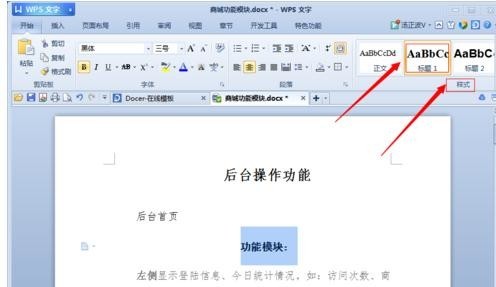
wps添加目录和索引的步骤图1
2.在弹出的设置菜单中点击【修改样式】;

wps添加目录和索引的步骤图2
3.在修改样式页面,可以调整标题文字的字体格式,大小以及对齐方式等(设置完成后所有的一级标题都用这种格式,操作起来就比较方便了);
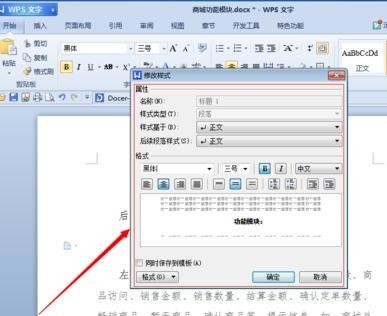
wps添加目录和索引的步骤图3
4.在WPS中选中需要在目录中出现的一级标题(按住Ctrl键可以同时选择多个标题),选择完成后点击样式中的【标题1】;
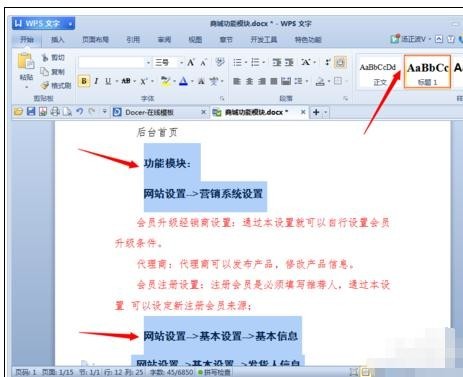
wps添加目录和索引的步骤图4
5.点击【引用】——【插入目录】,在目录设置对话框中选择显示级别等相关的设置(由于只设置一级目录所以我们将显示级别设置为1);

wps添加目录和索引的步骤图5
6.设置完成后点击【确定】,可以看到刚刚设置的标题就会出现在目录里面(选中目录可以调整目录文字的格式、大小以及段落等相关设置);
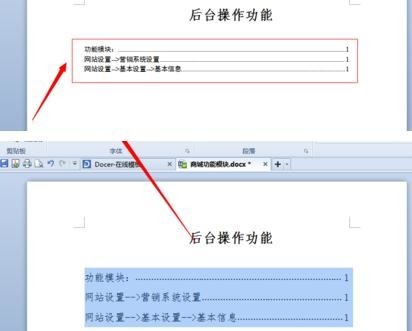
wps添加目录和索引的步骤图6
7.如果文档中有多级标题的话,可以按照设置标题1的方法设置标题2或者更多。
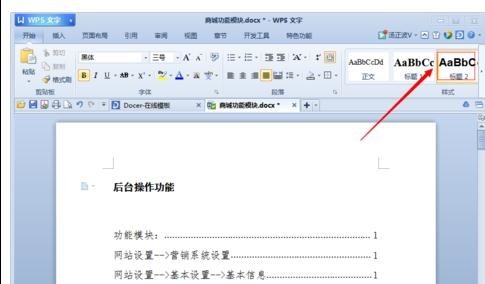
上一篇:wps怎么使用开始菜单功能 下一篇:如何用WPS排版
相关文章





